คำแนะนำอย่างหนึ่งของเราคือการเรียกใช้ตัวแก้ไขปัญหาการอัปเดต
- ผู้ใช้ Windows 7 เผชิญกับข้อผิดพลาดในการอัปเดต Windows 80244019 ซึ่งไม่อนุญาตให้ติดตั้งการอัปเดต
- คุณสามารถจำกัดการอัปเดต Windows หรือลองแก้ไขไฟล์ DLL บนพีซี Windows 7 ของคุณ
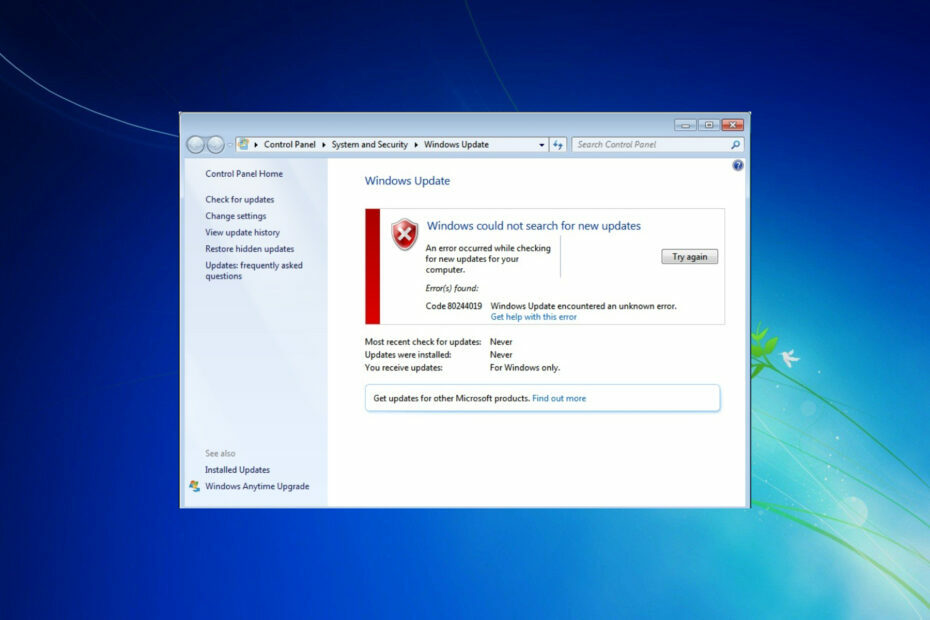
เอ็กซ์ติดตั้งโดยคลิกที่ไฟล์ดาวน์โหลด
- ดาวน์โหลด Fortect และติดตั้ง บนพีซีของคุณ
- เริ่มกระบวนการสแกนของเครื่องมือ เพื่อค้นหาไฟล์ที่เสียหายซึ่งเป็นสาเหตุของปัญหา
- คลิกขวาที่ เริ่มการซ่อมแซม เพื่อแก้ไขปัญหาด้านความปลอดภัยและประสิทธิภาพการทำงานกับคอมพิวเตอร์ของคุณ
- ดาวน์โหลด Fortect แล้วโดย 0 ผู้อ่านในเดือนนี้
Windows 7 เป็นระบบปฏิบัติการแบบโบราณ แต่ผู้ใช้บางส่วนทั่วโลกยังคงใช้งานอยู่ รายงานของผู้ใช้หลายคนในฟอรัมต่างๆ ยืนยันว่าหลังจากติดตั้งการอัปเดตจำนวนมาก พวกเขาสุ่มได้รับข้อผิดพลาดในการอัปเดต Windows 80244019 บนพีซี Windows 7 ของพวกเขา ที่นี่คือ
รายงานผู้ใช้ดังกล่าว;ฉันใช้ windows 7 มีข้อผิดพลาดในการอัปเดต 80244019 ฉันไม่สามารถแก้ปัญหาได้ และฉันมีปัญหาอีกอย่างที่พีซีของฉันปิดตัวลงในขณะที่ฉันกำลังทำงานอยู่ โปรดให้คำแนะนำเพื่อแก้ปัญหา
ข้อผิดพลาดนี้ยังปรากฏขึ้นเมื่อผู้ใช้พยายามอัปเดตพีซีของตน หากคุณพบข้อผิดพลาดในการอัปเดต Windows 80244019 บนพีซีที่ใช้ Windows 7 ของคุณและกำลังมองหาแนวทางแก้ไข จากนั้น คุณสามารถปฏิบัติตามแนวทางแก้ไขในคู่มือนี้เพื่อแก้ไขปัญหาได้
อะไรทำให้เกิดข้อผิดพลาดในการอัปเดต Windows 80244019 ใน Windows 7
หลังจากการค้นคว้า เราได้รวบรวมรายการที่แสดงสาเหตุทั่วไปบางประการที่ทำให้เกิดข้อผิดพลาดในการอัปเดต Windows 80244019 ใน Windows 7;
- ไฟล์ DLL เสียหาย: การปรากฏตัวของความผิดพลาดหรือ ไฟล์ DLL เสียหาย มักจะทำให้เกิดข้อผิดพลาดของระบบหลายอย่างในพีซีของคุณ
- มัลแวร์หรือไวรัส: หากพีซีของคุณติดไวรัสหรือมัลแวร์ ก็จะทำงานผิดปกติและทำให้เกิดปัญหากับกระบวนการปกติเช่นกัน ตรวจสอบของเรา โปรแกรมป้องกันไวรัสที่ดีที่สุดสำหรับ Windows 7 แนะนำ.
- บริการ Windows Update มีปัญหา: หากบริการ Windows Update พบข้อผิดพลาด อาจทำให้เกิดปัญหาที่เกี่ยวข้องได้
- แอปของบุคคลที่สามขัดแย้งกัน: บ่อยครั้งที่แอพของบุคคลที่สามขัดแย้งกับแอพที่เกี่ยวข้องกับระบบและทำให้เกิดปัญหากับพวกเขา
ฉันจะแก้ไขข้อผิดพลาดการอัปเดต Windows 80244019 บน Windows 7 ได้อย่างไร
ต่อไปนี้เป็นการแก้ไขเบื้องต้นบางส่วนที่คุณสามารถนำไปใช้ได้ก่อนที่จะพัฒนาโซลูชันขั้นสูง
- ตรวจสอบว่าการรีสตาร์ทพีซีของคุณช่วยแก้ปัญหาให้คุณได้หรือไม่ ข้อบกพร่องชั่วคราวหรือข้อผิดพลาดสามารถแก้ไขได้โดยง่าย ทำการรีสตาร์ทอย่างง่าย.
- สแกนพีซีของคุณเพื่อหาไวรัส การสแกนระบบจะช่วยให้คุณเห็นว่าพีซีของคุณติดไวรัสหรือมัลแวร์หรือไม่
- ปิดแอปพื้นหลังที่ไม่ต้องการทั้งหมดโดยใช้ตัวจัดการงาน
ตอนนี้เรามาดูวิธีแก้ปัญหาขั้นสูงกัน
1. เปิดการป้องกันการดำเนินการข้อมูล
- เปิด วิ่ง สนทนาโดยกดปุ่ม ชนะ + ร กุญแจ
- พิมพ์ sysdm.cpl และตี เข้า.
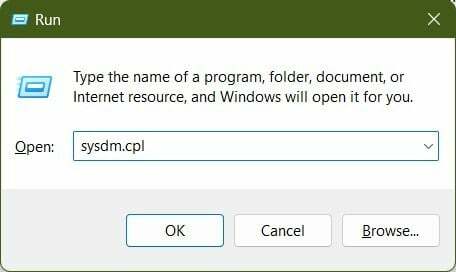
- สลับไปที่ ขั้นสูง แท็บ
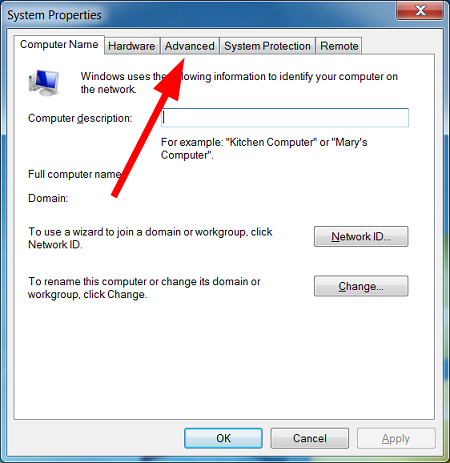
- ภายใต้ ผลงาน ส่วน เลือก การตั้งค่า.

- เลือก การป้องกันการดำเนินการข้อมูล.

- เลือก เปิด DEP สำหรับโปรแกรมและบริการ Windows ที่จำเป็นเท่านั้น ตัวเลือก.
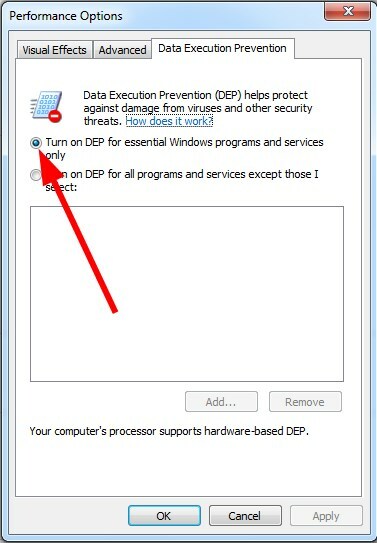
- คลิก นำมาใช้.
- รีสตาร์ทพีซีของคุณและตรวจสอบว่าสามารถแก้ไขปัญหาได้หรือไม่
ตามที่ผู้ใช้หลายคน การเปิดคุณลักษณะ Data Execution Prevention จะแก้ไขข้อผิดพลาดในการอัปเดต Windows 80244019 บนพีซี Windows ของพวกเขา วิธีนี้จะป้องกันไม่ให้กระบวนการอื่นๆ บนพีซีของคุณขัดขวางกระบวนการอัพเดต Windows
2. เริ่มบริการ Windows Update ใหม่
- กด ชนะ + ร กุญแจเปิด วิ่ง บทสนทนา
- พิมพ์ บริการ.msc และตี เข้า.

- ค้นหา บริการ Windows Update และ คลิกขวา บนนั้น
- เลือก หยุด จากเมนูบริบท

- หลังจากนั้นสักครู่ให้คลิกขวาที่ บริการ Windows Update และเลือก เริ่ม.

- ปิด บริการ.
- เริ่มต้นใหม่ พีซีของคุณและตรวจสอบว่าสามารถแก้ไขปัญหาได้หรือไม่
มีโอกาสที่บริการ Windows Update กำลังประสบปัญหาบางอย่าง คุณสามารถเริ่มต้นใหม่ได้โดยทำตามขั้นตอนข้างต้น ผู้ใช้บางรายรายงานว่าเนื่องจากบริการถูกหยุดโดยค่าเริ่มต้นสำหรับพวกเขา การเริ่มบริการจึงช่วยแก้ปัญหาได้
- ข้อผิดพลาดในการอัปเดต Windows 7 80072efe [แก้ไขแล้ว]
- คอมพิวเตอร์ Windows 7 ค้างแบบสุ่ม: 5 วิธีในการแก้ไข
- Windows Update Error 800B0100: 7 การแก้ไขด่วน
- รหัสข้อผิดพลาดในการอัปเดต Windows 7: ปัญหาทั่วไปและการแก้ไข
- Windows Explorer หยุดทำงานบน Windows 7 [แก้ไขแล้ว]
3. เรียกใช้การสแกน SFC
- เปิด เริ่ม เมนู.
- ค้นหา พร้อมรับคำสั่ง และเรียกใช้เป็น ผู้ดูแลระบบ.
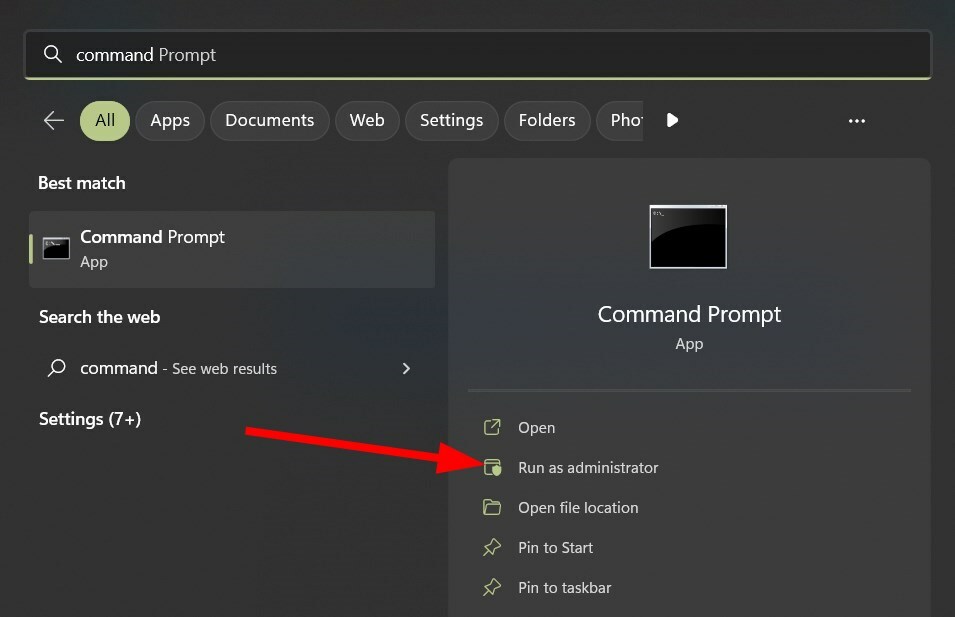
- พิมพ์คำสั่งด้านล่างแล้วกด เข้า.
sfc /scannow
- ระบบของคุณจะค้นหาไฟล์ระบบที่เสียหายและจะแก้ไขในกระบวนการ
- เริ่มต้นใหม่ พีซีของคุณ
SFC Scan เป็นเครื่องมือในตัวที่ให้คุณสแกนหาไฟล์ระบบที่เสียหายหรือหายไป มีโอกาสที่ไฟล์ที่เกี่ยวข้องกับ Windows Update ที่สำคัญบางไฟล์จะหายไปจากพีซีของคุณ คุณสามารถแก้ไขได้อย่างรวดเร็วด้วยคำสั่ง SFC Scan
4. เรียกใช้ตัวแก้ไขปัญหา Windows Update
- เปิด เริ่ม เมนู.
- พิมพ์ แก้ไขปัญหา และเปิดมัน
- ภายใต้ ระบบและความปลอดภัย, เลือก แก้ไขปัญหาเกี่ยวกับ Windows Update.

- คลิก ต่อไป.

- ตัวแก้ไขปัญหาจะตรวจพบข้อผิดพลาดและแจ้งให้คุณใช้วิธีแก้ปัญหาเพื่อแก้ไข
ตัวแก้ไขปัญหา Windows Update เป็นอีกหนึ่งวิธีที่ยอดเยี่ยมในการแก้ไขปัญหาที่เกี่ยวข้องกับการอัปเดต Windows
5. จำกัด การอัปเดต Windows
- เปิด เริ่ม เมนู.
- เปิด แผงควบคุม.

- คลิกที่ การปรับปรุง Windows.
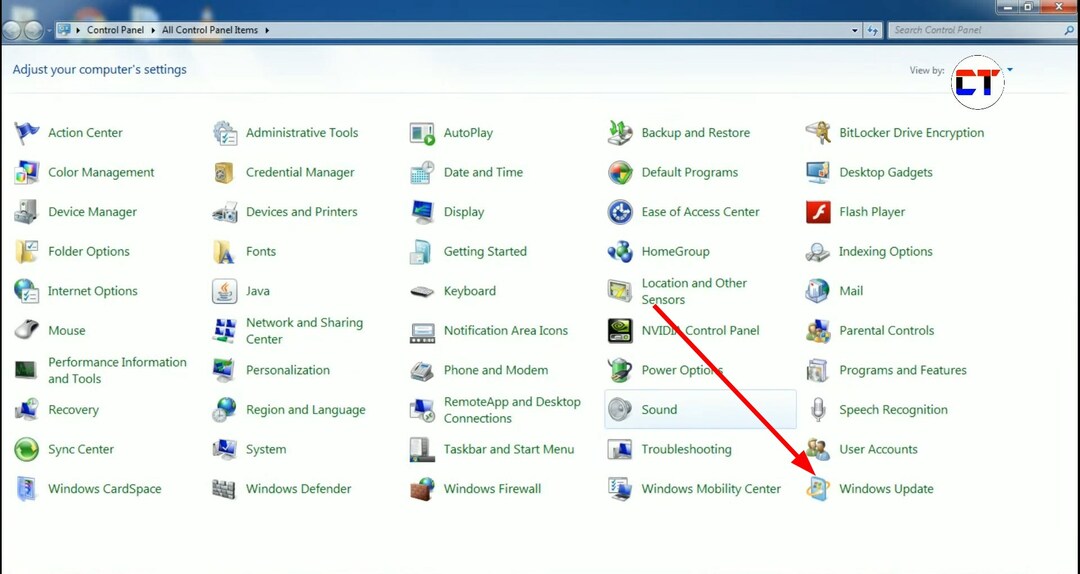
- เลือก เปลี่ยนการตั้งค่า
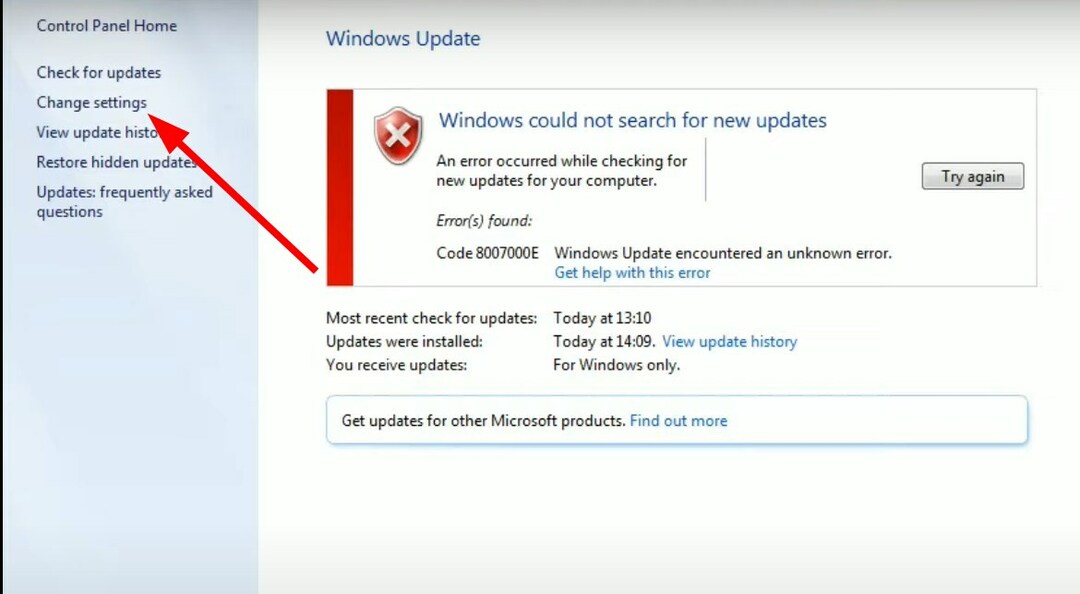 .
. - ยกเลิกการเลือกตัวเลือก ให้ข้อมูลอัปเดตสำหรับผลิตภัณฑ์อื่นๆ ของ Microsoft เมื่อฉันอัปเดต Windows.
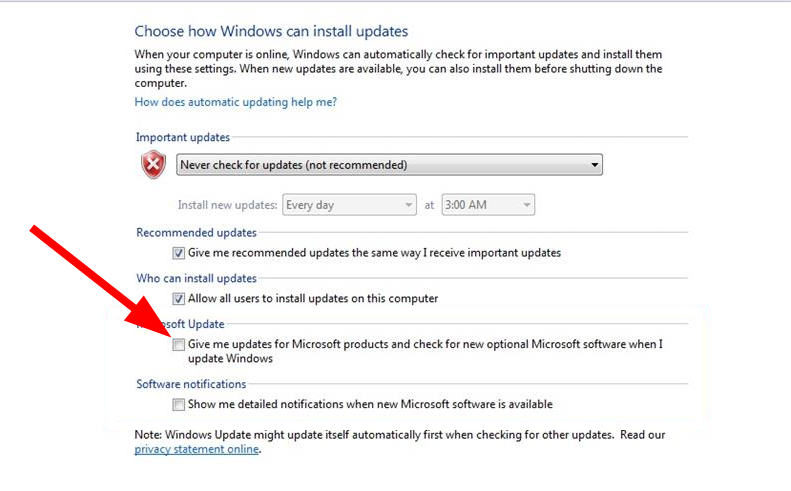
- คลิก ตกลง.
- ในกรณีที่กล่องถูกยกเลิกการเลือกแล้ว ทำเครื่องหมายในช่อง.
- คลิก ตกลง.
- เริ่มต้นใหม่ พีซีของคุณ
นั่นคือจากเราในคู่มือนี้ แต่น่าเสียดายที่ข้อผิดพลาดในการอัปเดต Windows 7 80244019 ไม่ใช่ข้อผิดพลาดในการอัปเดตเพียงข้อเดียวที่สร้างปัญหาให้กับผู้ใช้
หากคุณประสบปัญหาในการอัปเดตพีซี Windows 7 ของคุณ คุณสามารถอ้างอิงจากคำแนะนำของเราได้ แสดงรายการแก้ไข 7 รายการเพื่อแก้ไขปัญหา.
คู่มือนี้มีวิธีแก้ปัญหามากมายให้ได้มากที่สุด ข้อผิดพลาดทั่วไปในการอัปเดต Windows 7. สำหรับผู้ใช้ที่พบรหัสข้อผิดพลาด 80072efe สามารถทำได้ โปรดดูคู่มือนี้.
ในความคิดเห็นด้านล่าง แจ้งให้เราทราบว่าโซลูชันใดข้างต้นแก้ไขข้อผิดพลาดการอัปเดต Windows 80244019
ยังคงประสบปัญหา?
ผู้สนับสนุน
หากคำแนะนำข้างต้นไม่สามารถแก้ปัญหาของคุณได้ คอมพิวเตอร์ของคุณอาจประสบปัญหา Windows ที่รุนแรงขึ้น เราขอแนะนำให้เลือกโซลูชันแบบครบวงจรเช่น ฟอร์เทค เพื่อแก้ไขปัญหาได้อย่างมีประสิทธิภาพ หลังการติดตั้ง เพียงคลิกที่ ดู&แก้ไข ปุ่มแล้วกด เริ่มการซ่อมแซม


